第六步:接下可以选择两种验证方法。
电子邮件验证: 为访问您的信息,我们将发送电子邮件到您档案中的电子邮件地址。
回答安全提示问题: 为访问您的信息,您将需要回答最初创建 Apple ID 时提供的安全提示问题。
下面小面以邮件方式验证为例,回答安全提示问题验证方法类似,大家可以选择适合自己的方式。选择邮件验证方式后,继续点击“下一步”,如下图所示。
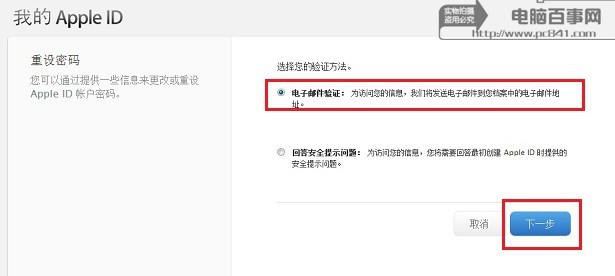
第七步:接下来会看到电子邮件已经发出提示,接下来要做的是就是登陆验证邮箱,然后按电子邮件中的指示操作重设密码即可,如下图所示。
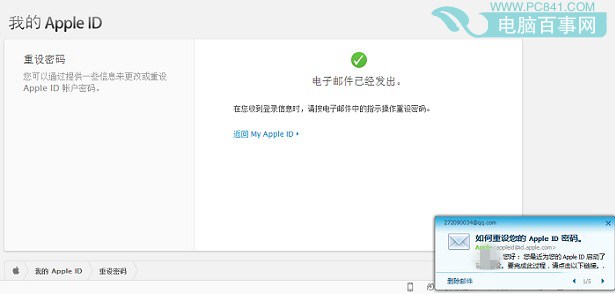
打开验证邮箱,然后可以看到如下提示:
您最近为您的 Apple ID 启动了密码重设。要完成此过程,请点击“立即重设”,如下图所示。
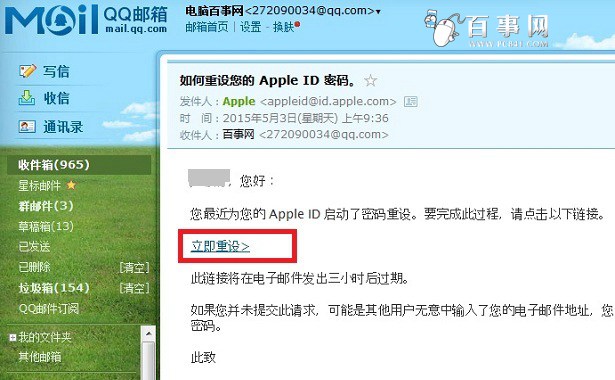
邮箱验证界面
注:此链接将在电子邮件发出三小时后过期。 如果您并未提交此请求,可能是其他用户无意中输入了您的电子邮件地址,您的帐户仍然安全。如果您怀疑有未经授权的人员访问了您的帐户,您应前往我的 Apple ID,重设您的密码。
第八步:接下来就可以进入Apple ID重设设置界面了,输入两次新密码,然后点击下方的“重设密码”即可,如下图所示。
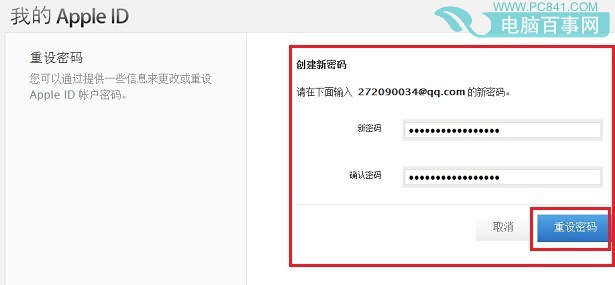
完成之后就可以看到您的Apple ID密码重设成功的提示了,如图所示。
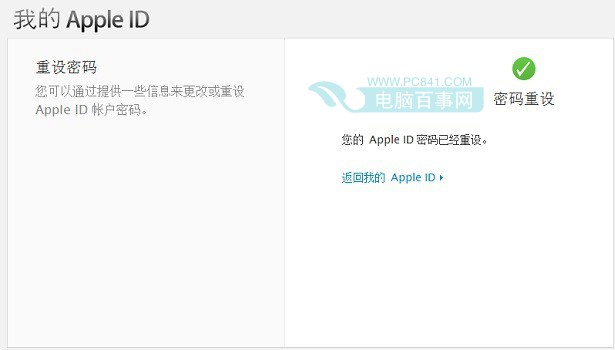
Apple ID密码重设成功
Apple ID重设密码需要通过提供一些信息来更改或重设,比如需要邮箱或者是安全问题验证,重设操作并不复杂,不过需要注意的是要访问“我的 Apple ID”,您必须使用受支持的浏览器,建议使用Safari浏览器或者IE10以上浏览器版本,不要使用IE9以下,否则无法完成重置操作。
类似阅读:




